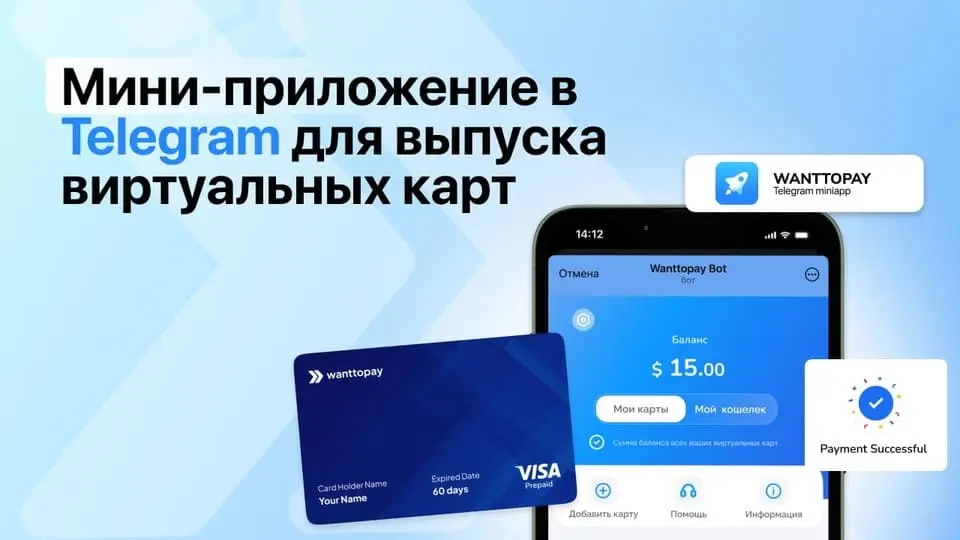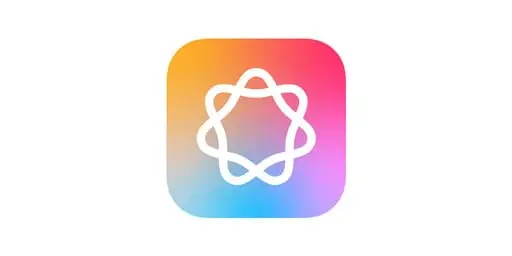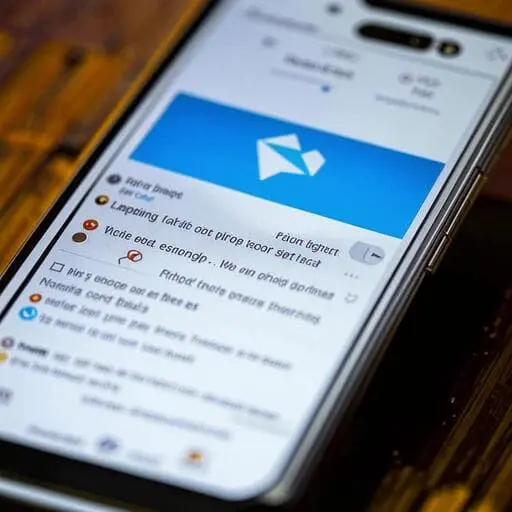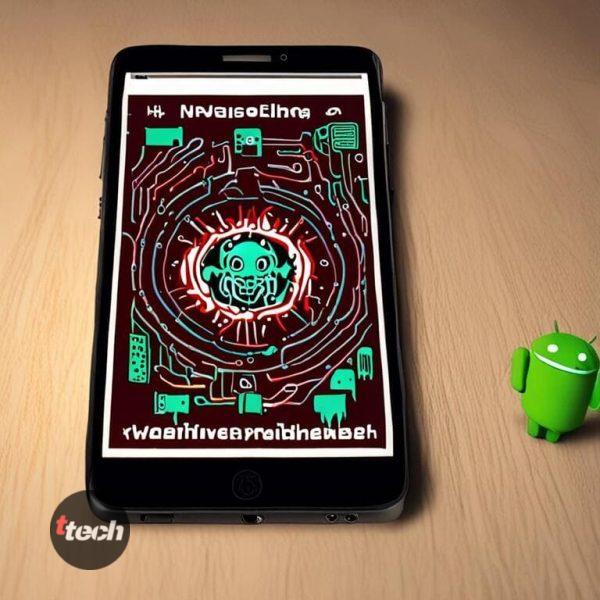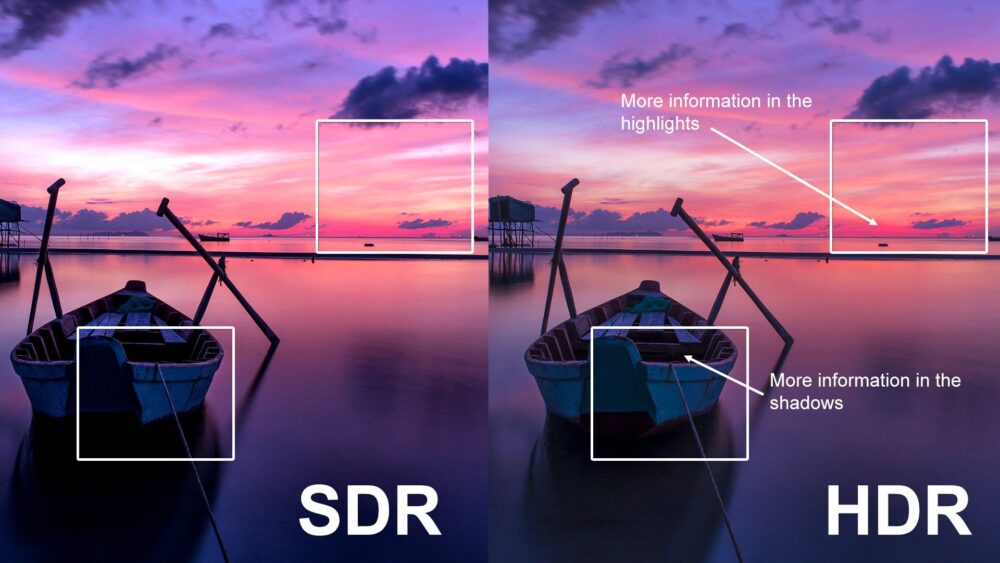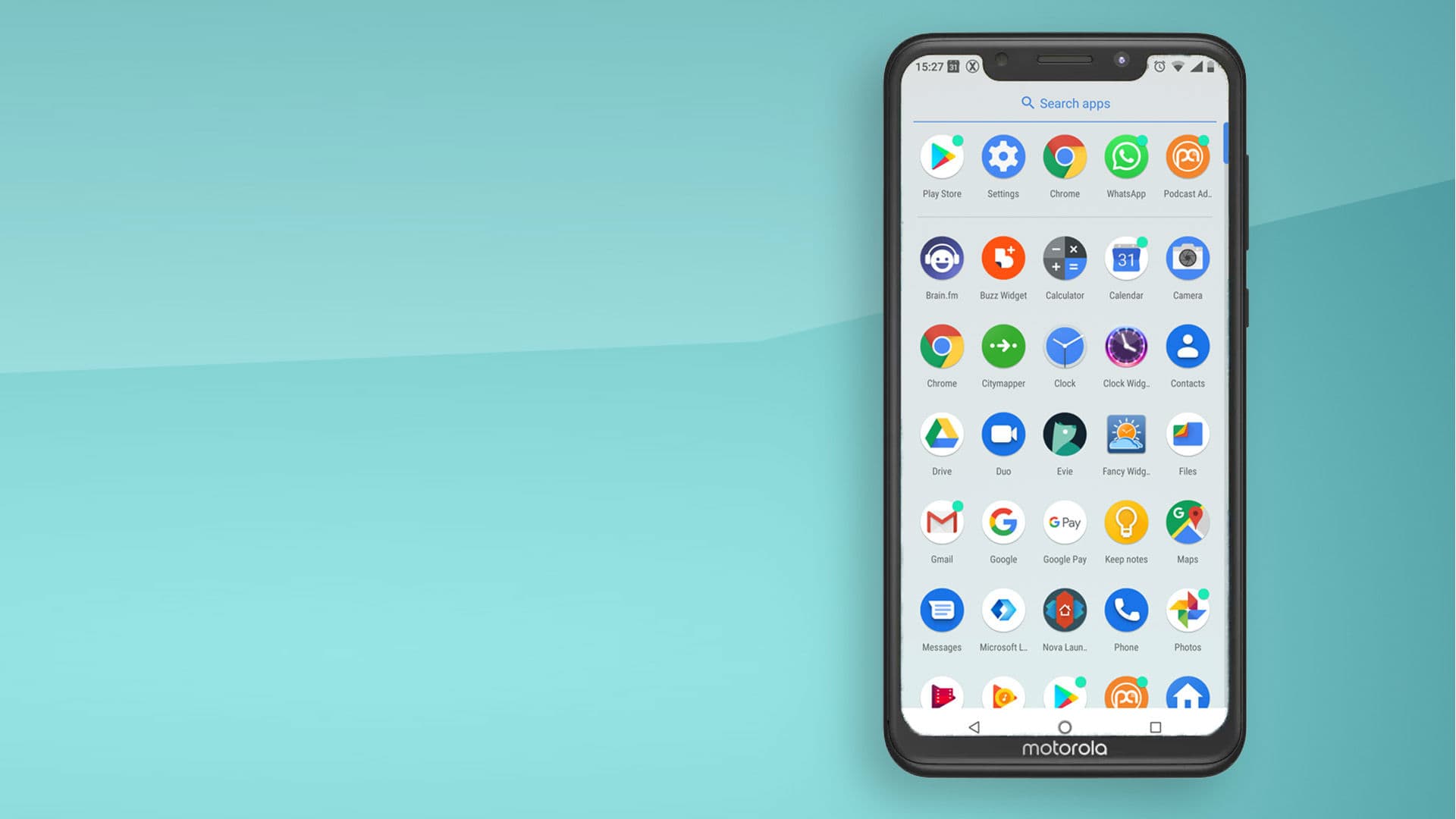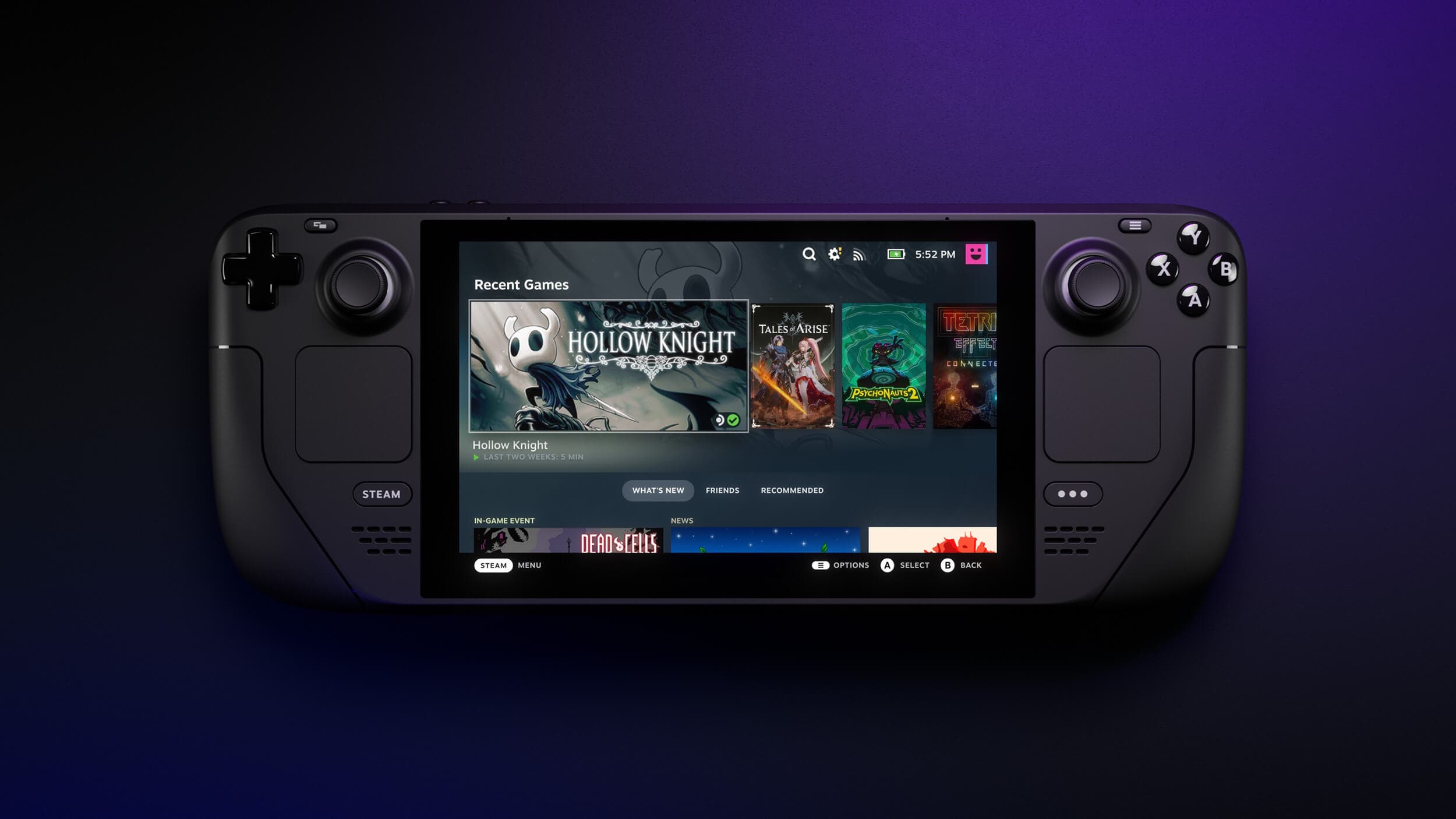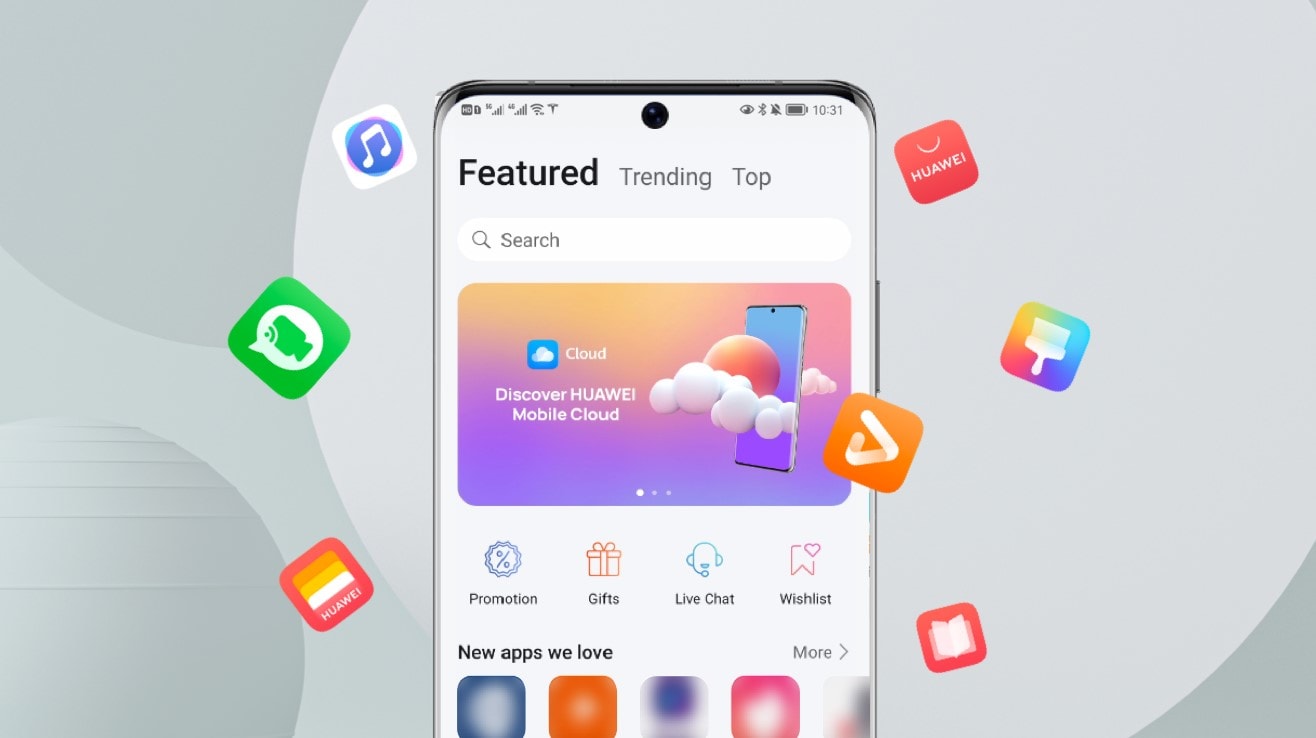Замена устаревшего смартфона заставляет переносить список номеров на новый телефон. Но иногда появляются проблемы с экспортированием информации на СИМ-карту и переносом ее на мобильное устройство. В этой статье вы найдете инструкцию по переносу контактов на телефон или на симку, в зависимости от того, что ищете.
Перенос номеров с СИМ-карты на телефон Андроид
Копирование контактов с симки на мобильник стандартными средствами является простой задачей. Выполняя ее, в стандартной программе «Контакты» щелкните кнопку с многоточием наверху правого угла. Когда отобразится перечень настроек, зайдите в раздел для контролирования контактов, чтобы воспользоваться пунктом «Импорт/Экспорт». В следующем окне выберите вариант экспортирования и укажите СИМ, откуда планируется перенести номера на смартфон.
Во время выделения контактов можно отмечать как конкретные, так и все записи. Далее понадобится выбрать аппарат, куда будут скопированы сведения, например, «Телефон». Выполнив эту операцию, щелкните начинающую импорт кнопку и подтвердите намерение. Когда он завершится, убедитесь, что контакты перенеслись на смартфон успешно. С такой целью запустите приложение для работы с телефонной книгой, а затем проверьте в опциях каждой записи место сохранения.
Импорт контактов с Android на симку
Иногда необходимо перенести телефонную книгу с СИМ-карты на мобильник. Если вы пожелали это сделать, запустите приложение для работы с контактами и зайдите в его меню нажатием кнопки с тремя точками. Когда откроется список доступных к использованию пунктов, выберите тот, который позволяет управлять контактами. Нажав там подпункт «Импорт/Экспорт», выберите раздел экспорта. В нем отмечается симка, куда запишутся номера из книги адресов на устройстве.
На следующем этапе система предложит выбрать подготавливаемые к экспортированию записи. Для переноса всех сведений отметьте вариант «Все» наверху перечня. После нажатия кнопки готовности приложение будет копировать информацию. Дождавшись конца процесса, проверьте правильность выполнения задачи. С подобной целью снова запустите телефонную книгу. Возле скопированных записей должен появиться значок SIM-карты. Это показывает то, что они располагаются на симке.
Лучшие места для хранения контактов из телефонной книги
Сохраняя новый номер в книге контактов, Android предлагает выбор межу аппаратом или симкой.
Также существуют более надежные варианты хранения информации из телефонной книги, о которых рассказывается ниже.